Քայլ 1. Ստեղծեք նոր կտավ, մենք օգտագործել ենք 430*300px, բայց դուք կարող եք օգտագործել այլ չափ՝ կախված ձեր դասավորության չափից:
Քայլ 2. Ընտրեք գրադիենտ գործիքը և օգտագործելով երկու գույն՝ #000000 և #454545, գծեք վերևից ներքև՝ ձեր ֆոնի մոխրագույնը դարձնելով սև:
Քայլ 3. Ընտրեք էլիպսաձև նիշի գործիքը և նկարեք էլիպս, ինչպես ցույց է տրված ստորև նկարում:
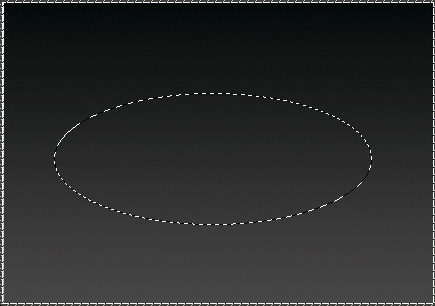
Քայլ 4. Ստեղծեք նոր շերտ (Shft + Ctrl + N) և օգտագործելով դույլ գործիքը ցանկացած գույնով, լրացրեք էլիպսը:
Քայլ 5.
Գնացեք Layer >> Layer styles >> Blending Options և կիրառեք հետևյալ ոճերը ձեր էլիպսի վրա:
Ընկնող ստվեր
Ներքին փայլ
Bevel and Emboss
Գույնի ծածկույթ – (օգտագործված գույնը՝ #4cd302)
Գրադիենտ ծածկույթ (սև #000000 և սպիտակ #ffffff)
Կաթված
Այս կարգավորումները կիրառելուց հետո դուք պետք է ստանաք հետևյալը.
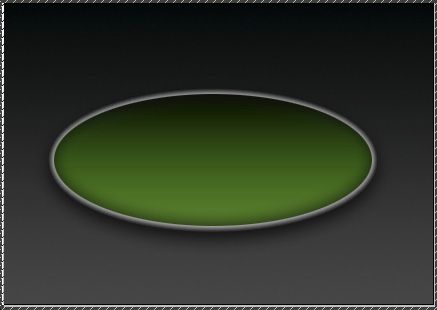
Քայլ 6. Կրկնօրինակեք էլիպսային շերտը (այն ավտոմատ կերպով կունենա նույն Շերտի ոճի կարգավորումը): Համոզվեք, որ ընտրված է վերին շերտը և սեղմեք Ctrl + T (շերտը փոխակերպելու համար): Պահեք Shift կոճակը (էլիպսի համամասնությունը պահպանելու և վերին շերտը մի փոքր չափափոխելու համար։
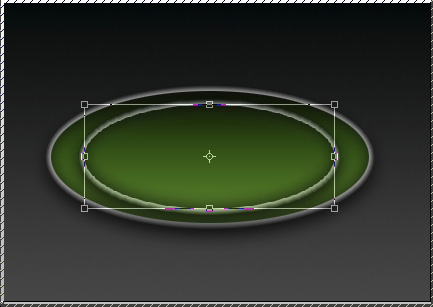
Սեղմեք «Enter»՝ փոփոխությունները կիրառելու համար:
Քայլ 7. Մինչ վերին շերտը դեռ ընտրված է, փոքր էլիպսը տեղափոխեք ավելի մեծ էլիպսի եզրին:
Այնուհետև կրճատեք փոքր շերտի անթափանցիկությունը մինչև մոտ 60%:
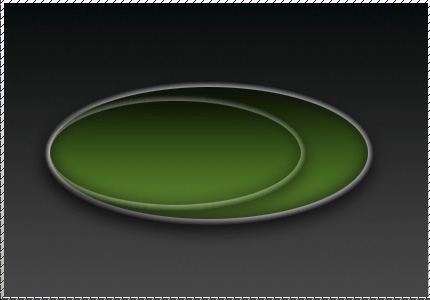
Քայլ 8. Ստեղծեք նոր շերտ:
Գնացեք Պատվերով ձևեր և ընտրեք Սլաք 6 ձևը (նախադրված է Photoshop CS2-ի հետ: Նկարեք սլաք, ինչպես ցույց է տրված ստորև նկարում: Եթե չեք կարողանում սլաքների երկու ծայրերը համապատասխանեցնել էլիպսի կողերին, պարզապես մի փոքր ավելի մեծ սլաք գծեք: այնուհետև օգտագործելով Ctrl + T տարբերակը, չափափոխեք այն և անցեք ցանկալի դիրքին:



genial el tutorial ….los acabdos en photoshop lo que digo siempre son los mejores…hasta la proxima….buen tutorial…
Քայլ 5. Հղումներից ոչ մեկը չի աշխատում շերտերի ոճերի համար: